发布时间:2022-06-14 13: 24: 13
品牌型号:MacBook Air
系统: Mac系统
软件版本: Paragon NTFS For Mac 15.9.314
mac如何使用ntfs硬盘?mac因兼容性问题,只能访问浏览ntfs硬盘,但安装mac完全读写工具后,就可以写入ntfs硬盘。如何将ntfs转换成apfs?mac的磁盘工具可将ntfs转换成apfs,本文将会具体演示操作。
一、mac如何使用ntfs硬盘
ntfs实际上是为windows nt内核设计的文件系统,因此与windows兼容良好,但不一定与其他系统兼容良好,比如mac。因此,一般而言,mac只支持访问浏览ntfs硬盘。
1.访问浏览
对于ntfs分区、U盘、移动硬盘等,mac系统支持访问与浏览。如果只是想查看ntfs硬盘的文件、数据等,可直接打开查看,但由于兼容性问题,可能打开会慢,或者卡顿。

但mac同时也能通过安装完全读写软件来提高ntfs文件系统的兼容性,比如常用的Paragon NTFS For Mac完全读写软件。
2.完全读写
mac系统对ntfs硬盘的完全读写可通过Paragon NTFS For Mac等完全读写软件来实现,只需安装软件,即可自动挂载ntfs硬盘,实现自由、流畅的ntfs读写体验。
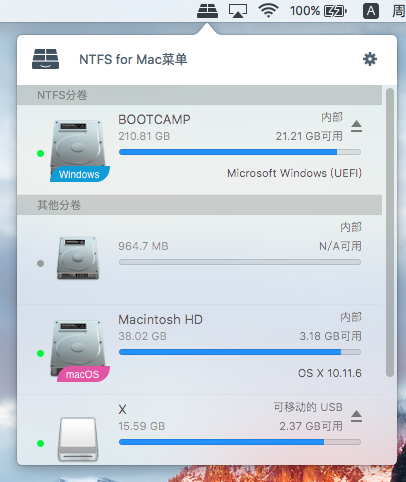
无论是ntfs分区,还是ntfs硬盘、移动硬盘、u盘都可以实现自由的读写。
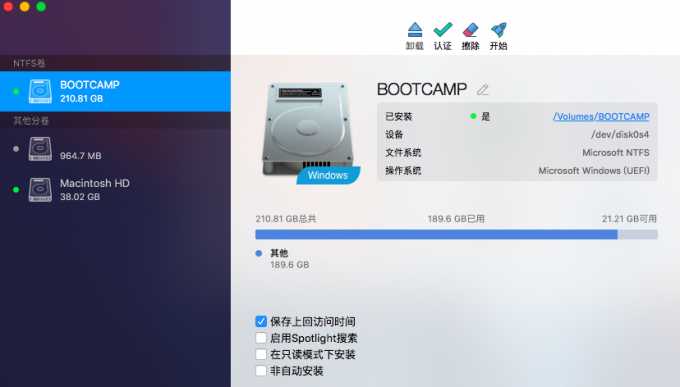
二、如何将ntfs转换成apfs
apfs是macOS 10.13 或以上版本系统支持的文件系统格式,是属于苹果的文件系统,因此,如果将ntfs硬盘转换为apfs格式,就能被mac系统兼容。
那么,如何将ntfs转换为apfs?可以使用mac自带的磁盘工具(前往-实用工具-磁盘工具),进行磁盘的文件系统格式转换。
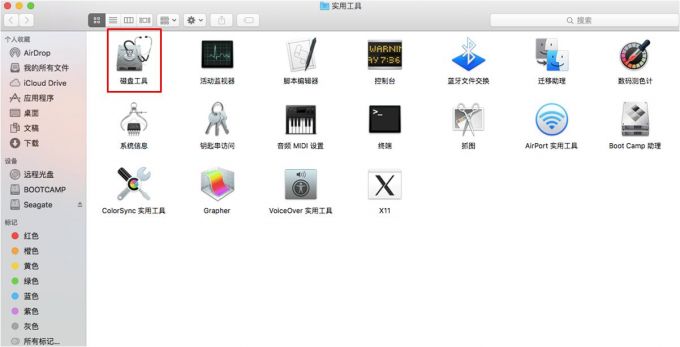
打开磁盘工具后,如图5所示,选择目标ntfs磁盘后,点击顶部的“抹掉”功能,在弹出的格式化窗口中,将格式选择为apfs、apfs(加密)、apfs(区分大小写)等apfs系列格式,即可将ntfs转换为apfs。
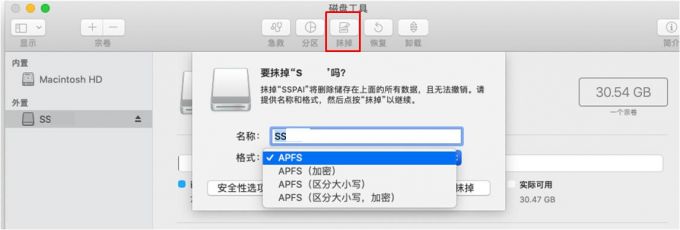
但需要注意的是,一般的windows系统是不支持读写apfs磁盘的,因此,如果将ntfs转换为apfs,就会产生磁盘无法在windows系统使用的问题。因此,通常的做法是在mac安装ntfs完全读写软件,而不是直接转换磁盘格式。
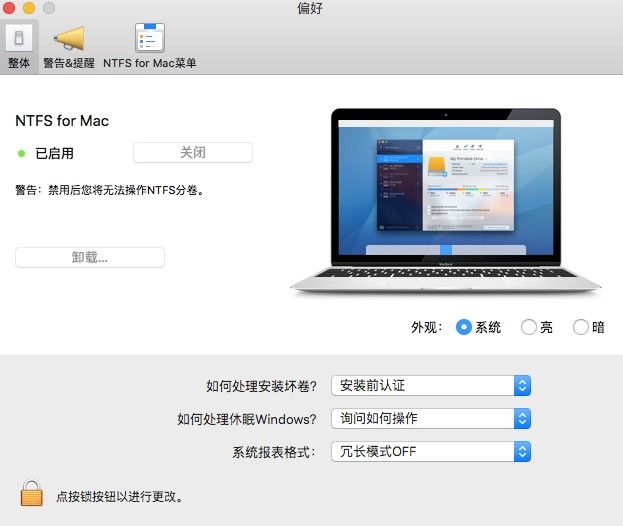
三、ntfs、apfs、fat、exfat怎么用
ntfs、apfs、fat、exfat都是文件系统格式,但特点各不相同,适用的系统也不同。
1. apfs
apfs是为mac系统而生的文件系统格式,基本上只能在苹果系列系统中使用,拥有加密、防系统崩溃等优点,但无法在windows中共享使用。

2.fat、exfat
fat、exfat是可以在mac、windows使用的文件系统格式,拥有兼容性好、可跨系统使用等优点。不过,在安全性以及支持的磁盘存储容量上,ntfs格式会更好,因此fat、exfat更适合用在U盘上。

3.ntfs
适用于windows nt内核的文件系统格式,拥有安全性好,可支持高达2TB容量等优点,适合用于移动硬盘、硬盘等大容量存储设备,与mac系统兼容不良,但可通过安装Paragon NTFS For Mac完全读写软件解决不能写入的问题。

四、小结
以上就是关于mac如何使用ntfs硬盘,如何将ntfs转换成apfs的相关内容。虽然可以通过苹果磁盘工具将ntfs转换为mac兼容的格式apfs,但更建议使用Paragon NTFS For Mac解决读写问题,因apfs不能在windows使用。
展开阅读全文
︾